Brother ADS-2400N Uživatelská příručka
Stránka 7
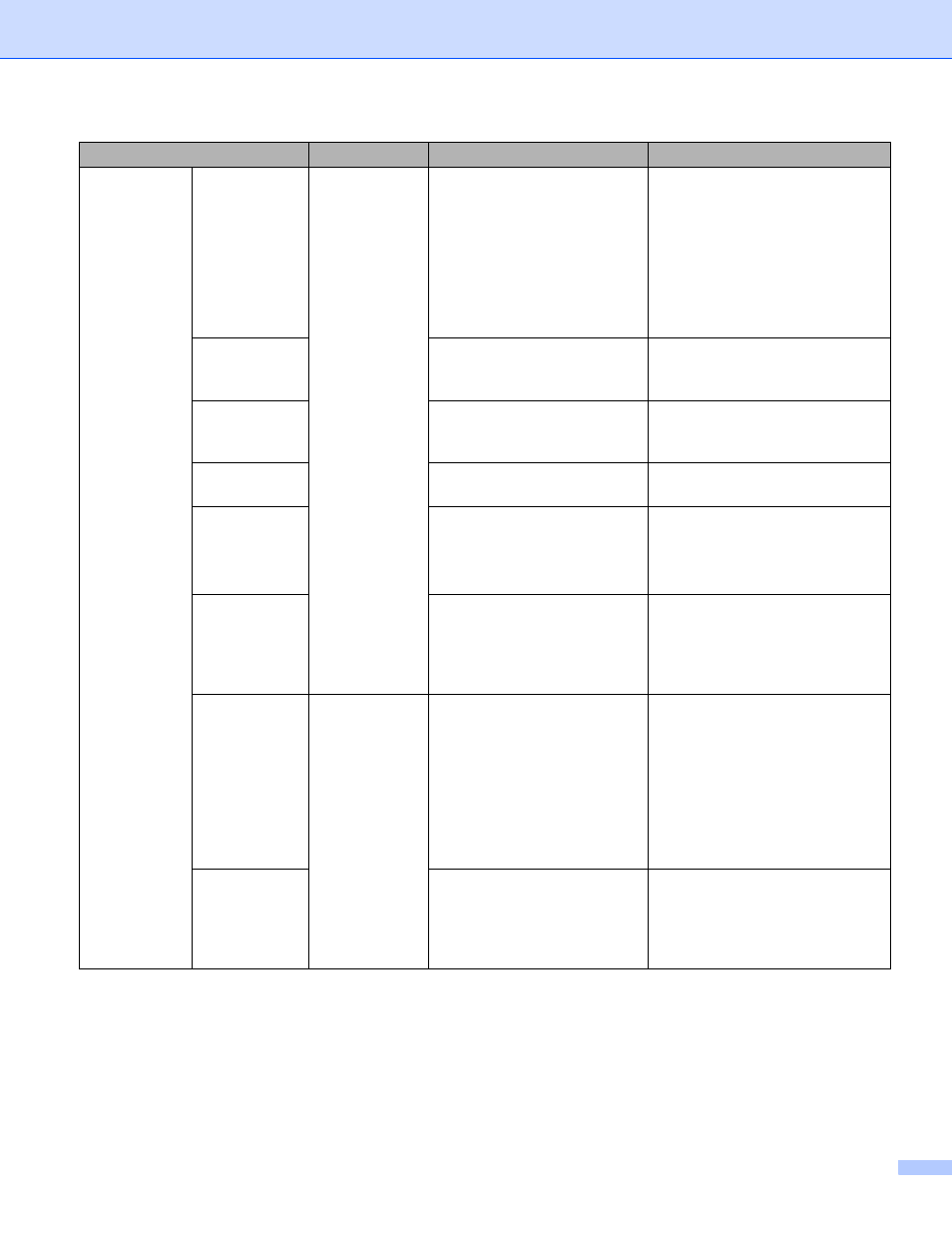
vi
Skenování z
ovládacího
panelu
přístroje
Skenování do
USB
—
Skenujte dokumenty a
ukládejte naskenované
obrázky do paměťové
jednotky USB Flash.
(ADS-2800W / ADS-3600W)
Nastavení můžete
konfigurovat z ovládacího
panelu přístroje.
Uložení naskenovaných
dokumentů na jednotku USB
Flash na straně 158
Skenování na
FTP
Skenujte dokumenty přímo na
server FTP ve vaší místní síti
nebo na internetu.
Skenování dokumentů přímo na
server FTP na straně 165
Skenování na
SFTP
Skenujte dokumenty přímo na
server SFTP ve vaší místní síti
nebo na internetu.
Skenování dokumentů na SFTP
server na straně 175
Skenování do
SharePoint
Skenujte dokumenty přímo na
server SharePoint.
Skenování dokumentů do
SharePoint na straně 196
Skenování do
aplikací
(ADS-2800W /
ADS-3600W)
Nakonvertujte naskenovaná
data do dokumentu
kompatibilního s MS.
Příručka síťových aplikací
Skenování do
sítě (pouze
uživatelé
systému
Windows
®
)
Skenujte dokumenty přímo do
sdílené složky ve vaší místní
síti nebo na internetu.
Skenování dokumentů do sdílené
složky / síťového umístění
(Windows
Skenování do
e-mailového
serveru
(ADS-2800W /
ADS-3600W)
—
Skenujte dokumenty a
odesílejte je přímo na e-
mailovou adresu z přístroje.
Navíc protože tato funkce
umožňuje přístroji přiřadit e-
mailovou adresu, můžete
přístroj používat k odesílání
dokumentů v místní síti nebo
přes internet do počítačů.
Odeslání naskenovaných
dokumentů přímo na e-mailovou
adresu (ADS-2800W /
ADS-3600W) na straně 207
Skenování na
web
(ADS-2800W /
ADS-3600W)
Skenujte dokumenty a bez
použití počítače je nahrávejte
přímo do webové služby, jako
je například Evernote,
Dropbox, Box a OneDrive.
Příručka připojení k webu
Funkce
Aplikace
Co lze dělat?
Kam jít pro více informací?